Adres IP służy do identyfikacji urządzenia w sieci. Zasadniczo istnieją dwa rodzaje adresów IP: 1) publiczny 2) prywatny. Możemy dalej podzielić te adresy IP na IPv4 i IPv6.
Domyślnie Fedora używa adresów IP dostarczonych przez DHCP, gdy jest podłączona do serwera DHCP. Możemy użyć poniższych metod, aby użyć statycznego adresowania IP i innych opcji sieciowych, takich jak vlany, obligacje, mosty, zespoły itp.
Co omówimy?
W tym przewodniku zobaczymy dwie metody ustawiania statycznego adresu IP na stacji roboczej Fedory 33. Chociaż ten przewodnik jest wykonywany w Fedorze 33, powinien również działać w innych wersjach Fedory. Zacznijmy od tego procesu.
Zanim zaczniesz
Pamiętaj, że założyliśmy, że masz
- podstawowa znajomość adresowania IPv4 i podstaw innych sieci komputerowych,
- znajomość interfejsu wiersza poleceń systemu Linux
- dostęp root w systemie lub użytkownik z uprawnieniami root.
- Fedora 33 OS zainstalowany w twoim systemie
Metoda 1. Używanie narzędzia wiersza poleceń nmcli do ustawiania statycznego adresu IP w Fedorze 33
Interfejs wiersza poleceń Nmcli lub NetworkManager to narzędzie wiersza poleceń do zarządzania połączeniami sieciowymi. Zarówno użytkownicy, jak i skrypty używają narzędzia nmcli do kontrolowania Menedżera sieci. Dla e.sol., możesz edytować, dodawać, usuwać, aktywować lub dezaktywować połączenia sieciowe. Możemy go również użyć do wyświetlenia stanu urządzenia sieciowego.
Składnia polecenia nmcli jest następująca:
nmcli [OPCJE] OBIEKT POLECENIE | WsparcieKrok 1. Aby sprawdzić ogólny stan Menedżera sieci, użyj polecenia:
$ stan ogólny nmcli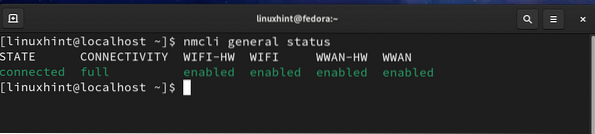
Możesz również użyć poniższego polecenia, aby zobaczyć zwięzłe dane wyjściowe dotyczące stanu połączenia:
$ nmcli -t -f STAN ogólne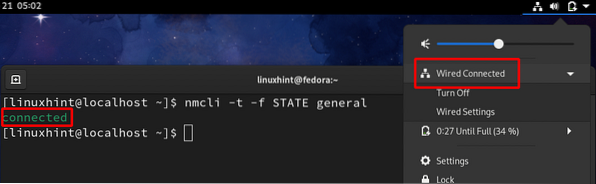
Jak widać, na razie pokazuje stan połączenia. Jeśli wyłączysz połączenie przewodowe, zmieni się ono w stan rozłączony. Jest to pokazane na poniższym obrazku:

Krok 2. Teraz, po połączeniu się z siecią, możemy zobaczyć aktywne połączenia w naszym systemie za pomocą:
$ nmcli con show -a
Możesz także użyć poniższego polecenia, aby zobaczyć aktywne i nieaktywne interfejsy:
$ stan deweloperski nmcli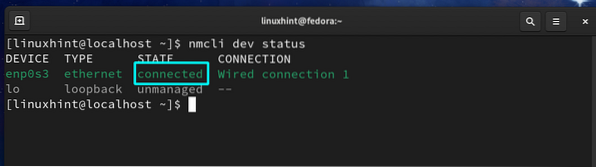
Jak widać, w tej chwili tylko jedno połączenie jest aktywne na urządzeniu enp0s3. Aby zobaczyć aktualną konfigurację sieci dla enp0s3, użyj polecenia:
$ ifconfig enp0s3Możesz także użyć polecenia ip:
$ adres ip | grep enp0s3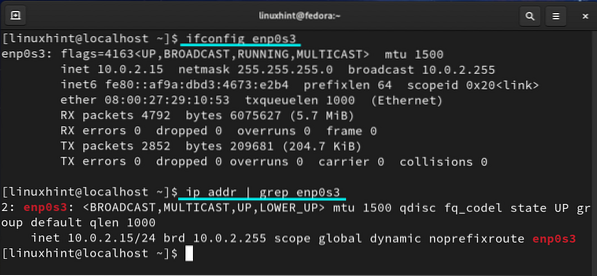
Należy pamiętać, że nasz obecny adres IP to 10.0.2.15; musimy to ustawić na 10.0.2.27.
Krok 3. Aby zmienić adres IP enps03 na adres statyczny, użyj następującego formatu polecenia:
$ połączenie sudo nmcli modyfikuj network_uuid IPv4.adres nowy_statyczny_IP/24Gdzie network_uuid jest taki, jak uzyskano w kroku 2. „nowy_statyczny_IP” to nowy adres IP, który chcemy przypisać statycznie. Jeśli nasz nowy adres IP to 10.0.2.27, wtedy polecenie będzie:
$ Modyfikacja połączenia sudo nmcli f02789f7-9d84-3870-ac06-8e4edbd1ecd9 IPv4.adres 10.0.2.27/24Jeśli czujesz się niekomfortowo z identyfikatorem UUID sieci, możesz również użyć nazwy połączenia (Połączenie przewodowe 1), jak pokazano poniżej:
$ połączenie sudo nmcli modyfikuj „Połączenie przewodowe 1” IPv4.adres 10.0.2.27/24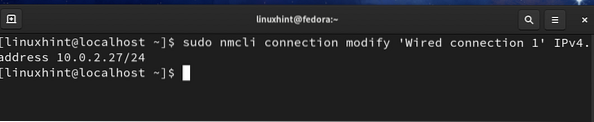
UWAGA: Aby uniknąć konfliktu adresów IP, nie używaj już przypisanego adresu IP.
Krok 4. Teraz skonfiguruj domyślną bramę dla naszego IP za pomocą polecenia:
$ połączenie sudo nmcli modyfikuj 'Połączenie przewodowe 1' IPv4.brama 10.0.2.11Krok 5. Teraz ustaw adres DNS sieci za pomocą:
$ połączenie sudo nmcli modyfikuj „Połączenie przewodowe 1” IPv4.dns 8.8.8.8Krok 6. Teraz musimy zmienić schemat adresowania IP z DHCP na statyczny:
$ połączenie sudo nmcli modyfikuj „Połączenie przewodowe 1” IPv4.instrukcja metodyKrok 7. Teraz wyłącz, a następnie włącz połączenie, aby zastosować zmiany:
$ połączenie sudo nmcli wyłączone 'Połączenie przewodowe 1'.'$ połączenie sudo nmcli w górę 'Połączenie przewodowe 1'.'
Wszystkie powyższe kroki są pokazane na poniższym obrazku:
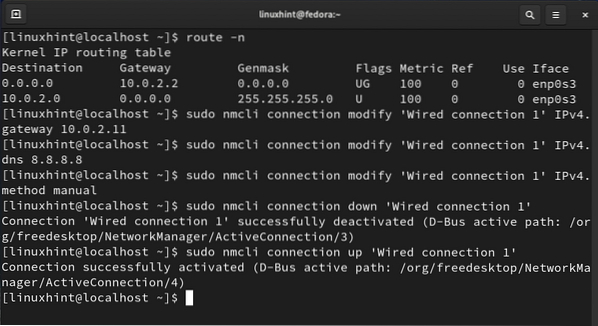
Teraz ponownie sprawdź bramę i adres IP za pomocą polecenia:
$ trasa -n$ adres ip | grep enp0s3
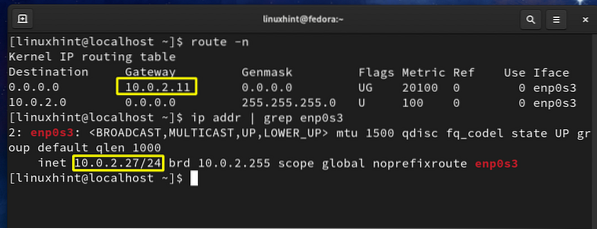
Możesz zobaczyć, że adresy bramy i IP zostały zmienione na wartości, które ustawiliśmy w powyższych krokach.
Metoda 2. Używanie graficznej metody ustawiania statycznego adresu IP w Fedorze 33
Jest to bardzo prosty sposób na ustawienie statycznego adresu IP w systemie Fedora 33; wykonaj poniższe kroki:
Krok 1. Na pulpicie Gnome przejdź do zakładki czynności i wyszukaj Ustawienia i uruchom go:

Krok 2. W lewym panelu zobaczysz kartę sieci network. Wewnątrz karty sieci kliknij ikonę Ustawienia, jak pokazano poniżej:
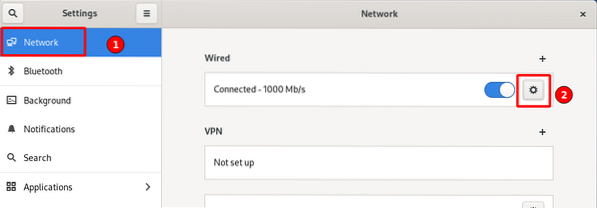
Krok 3. Otworzy się nowe okno, wyświetlające już skonfigurowane adresy IP, Bramę, DNS, jak pokazano poniżej:
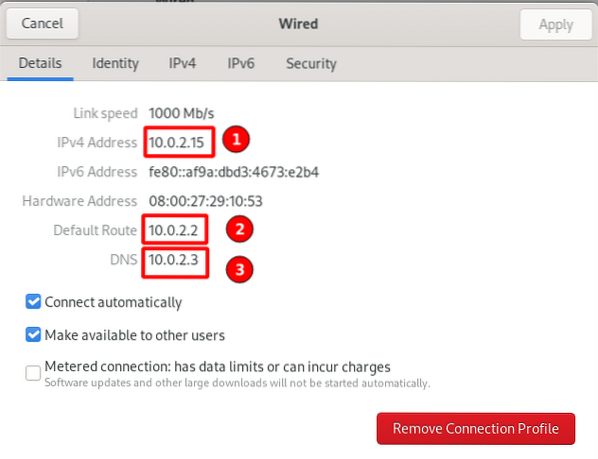
Krok 4. W powyższym oknie wybierz opcję IPv4 z górnego paska:
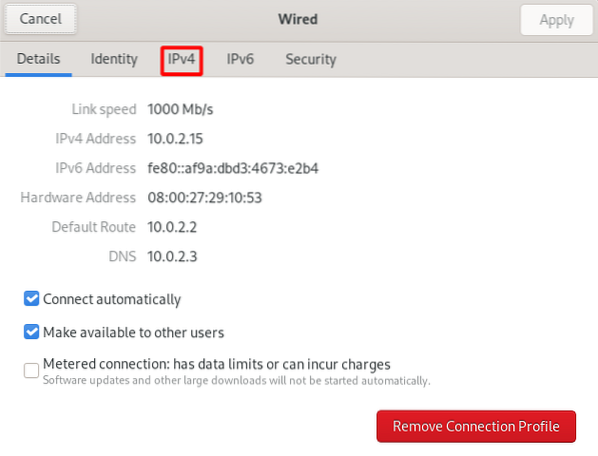
Krok 5. W segmencie metody IPv4 wybierz przycisk radiowy odpowiadający opcji ręcznej:
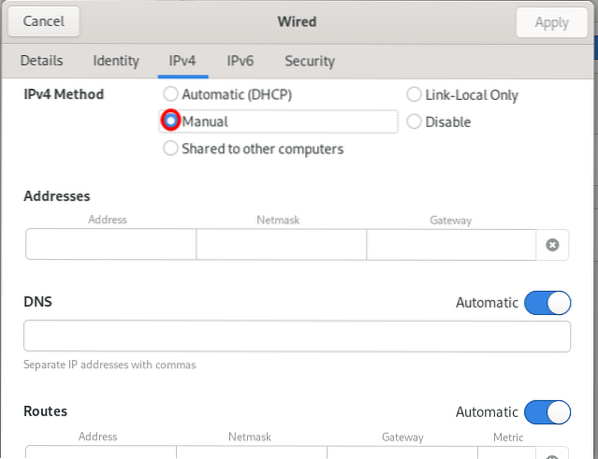
Krok 6. Po wybraniu metody ręcznej otworzy się kilka pól tekstowych do wypełniania adresów IP, DNS, tras i innych informacji związanych z konfiguracją sieci, jak pokazano na powyższym obrazku. Dodajemy następujące szczegóły:
Adresy IP: 10.0.1.27
Maska sieci: 255.255.255.0
Bramka: 10.0.1.0
DNS: 8.8.8.8
Opuszczamy wiersz segmentu trasy do automatycznego ustawienia. Zobacz zdjęcie referencyjne poniżej:
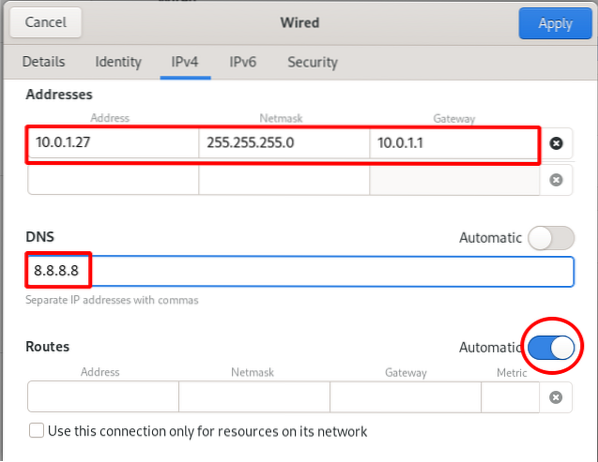
Krok 7. Teraz musimy tylko zatrzymać, a następnie ponownie uruchomić połączenie sieciowe za pomocą przełącznika połączenia na głównej karcie Sieć, jak pokazano poniżej:
- Wyłączyć
- Włączać


Krok 8. Teraz sprawdzimy, czy nowy adres IP, DNS i brama są przypisane prawidłowo. Przejdź do głównej karty Sieć i kliknij ikonę ustawień, jak pokazano na poniższym obrazku:

Krok 9. Zauważyłem, że adres IP, brama i DNS zostały zmienione na nowe wartości, które wybraliśmy w powyższych krokach:
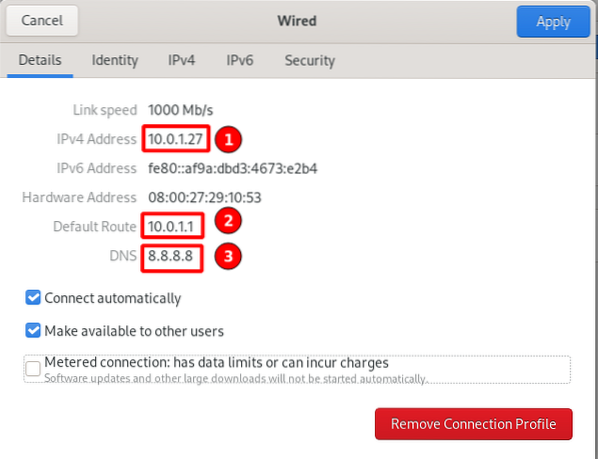
Wniosek
To wszystko na teraz; pomyślnie ustawiliśmy statyczny adres IP na stacji roboczej Fedora 33. Widzieliśmy zarówno linię poleceń, jak i metody graficzne. Metoda CLI to jedyny sposób na ustawienie statycznego adresu IP na serwerach bez interfejsu gui lub bezgłowych. Metoda graficzna jest wygodniejsza dla użytkowników komputerów stacjonarnych i początkujących użytkowników Linuksa.
 Phenquestions
Phenquestions

